



 5 Оценок: 1 (Ваша: )
5 Оценок: 1 (Ваша: )
Необходимо приложение для проведения прямых эфиров и записи экрана? Популярными решениями для потоковой передачи данных являются XSplit и OBS Studio. Рекордеры содержат все необходимые опции для стриминга и захвата монитора со звуком. В этой статье мы расскажем, что лучше XSplit или OBS, и разберем разницу между программами.
Что такое XSplit
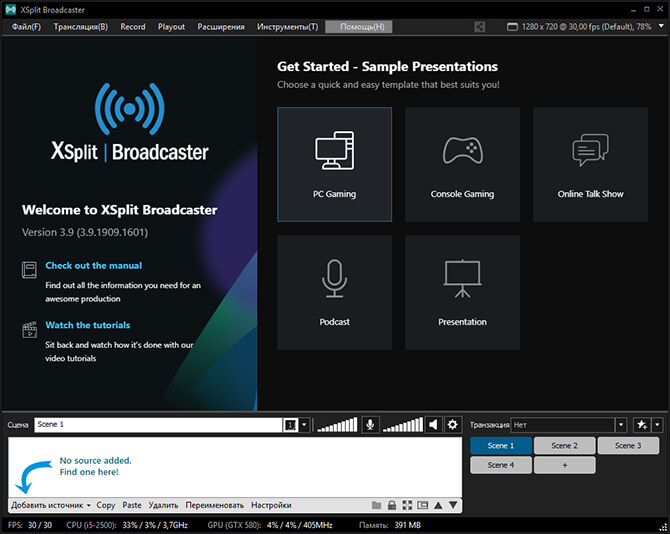
XSplit — это программное обеспечение для потоковой передачи видеоданных в реальном времени. Оно записывает и транслирует любые действия на экране, игровой процесс и презентации. Ранее софт предлагал две версии — Gamecaster и Broadcaster. Однако первый вариант отделился и распространяется отдельно от основного пакета XSplit.
OBS Studio — Настройка Обс Для Записи Игр и Стрима | Как Начать Стримить и т.д
Broadcaster подходит для продвинутой и профессиональной настройки потоковой передачи. Вы сможете подключаться к различным источникам, транслировать контент на все популярные платформы, настраивать сцену с помощью встроенных эффектов и анимаций, заменять фон с помощью хромакей и т.д.
Также софт позволяет интегрировать платформу с несколькими сторонними решениями. Можно использовать визуализатор геймпада, доску, аудиомикшер и плагины воспроизведения.
Программное обеспечение работает только на компьютерах с Windows. Вы сможете использовать бесплатную версию с ограниченным функционалом или оплатить подписку стоимостью 15 долларов в месяц.
Основные возможности ПО:
- прямая трансляция на Twitch, YouTube Live;
- наложение контента с веб-камеры, панелей чата и т.д.;
- рисование и добавление аннотаций в реальном времени;
- видеозапись дисплея в высоком качестве;
- загрузка файлов напрямую на YouTube;
- настройка звуковых дорожек для каждой сцены;
- подавление фонового шума на аудиотреке.
- Плюсы
- большой выбор плагинов и настроек;
- создание горячих клавиш и макросов;
- трансляция на несколько потоковых платформ одновременно;
- встроенные переходы: затухание, волна и многие другие.
- Минусы
- не подходит новичкам и требует обучения;
- нагружает компьютер;
- нет поддержки OSX или Linux;
- не создает потоковый видеоряд с разрешением 2K или 4K.
Что такое OBS
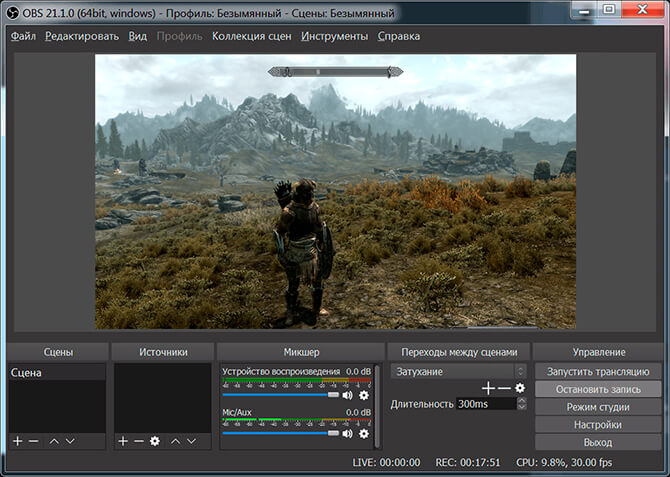
OBS Studio — удобный инструмент для записи видео и потоковой передачи контента. Совместим с устройствами Windows, Mac и Linux. Программное обеспечение подходит для съемки онлайн-уроков, геймплеев, презентаций и т.д.
Как записать видео с экрана с помощью OBS Studio
С помощью софта можно захватывать аудио- и видеоданные в реальном времени из различных источников: окна браузера, IP-камеры, веб-камеры, видеомагнитофона и т.д. Также вы сможете накладывать поверх скринкаста изображения, текстовые аннотации и многое другое.
Вы сможете смешивать видеозаписи между собой, накладывать на них фильтры, соединять с помощью плавных переходов. Также ПО предоставляет инструмент микширования звука. В нем можно подавить шумы, увеличить громкость, соединить несколько источников и т.д.
Основные возможности ПО:
- высокопроизводительный захват;
- переключение между сценами с помощью настраиваемых переходов;
- маскировка изображения, цветокоррекция, замена фона;
- поддержка Twitch, YouTube, hitbox.tv, DailyMotion, beam.tv, Livecoding.tv и Restream.io.
- Плюсы
- поддержка нескольких популярных форматов: MP4, FLV, MKV и многие другие;
- возможность соединить неограниченное количество сцен и источников;
- открытый исходный код, благодаря которому можно расширить возможности ПО за счет сторонних плагинов.
- Минусы
- запутанный интерфейс;
- не подходит начинающим пользователям;
- при захвате дисплея OBS не снимает всплывающие окна и строку меню.
Различия между продуктами: OBS vs XSplit
Чтобы решить, какое приложение лучше, необходимо сравнить софт по нескольким важным для работы параметрам: интерфейс, функционал, цена и другие. Далее вы можете ознакомиться со сравнением продуктов по пунктам и посмотреть, кто победил в каждом разделе.
Интерфейс
При оценке OBS vs XSplit важно отметить, что оба приложения отличаются сложным меню. Чтобы разобраться во всех возможностях программы, потребуется время, особенно новичкам.
Однако OBS предлагает интерфейс полностью на русском языке. У XSplit меню переведено частично и многие опции представлены только на английском.
Кто победил:OBS
Функционал
Премиум-версия XSplit включает в себя множество полезных функций, такие как работа с хромакей, возможность одновременной потоковой передачи на несколько платформ и редактирование видеоклипов внутри приложения.
OBS не включает функций для монтажа и коррекции видео, но ПО содержит фильтры для обработки видеоряда и микширования аудио перед трансляцией.
Кто победил:XSplit
Плагины
OBS позволяет добавлять плагины для расширения инструментария. Вы сможете использовать материалы от разработчика или загрузить решения от сторонних пользователей. Благодаря этому у вас будет большой выбор доп. инструментов.
XSplit позволяет расширить функционал только за счет дополнительных плагинов от разработчика. Вы можете добавить до 5 пресетов, например, опции для создания слайд-шоу и списков воспроизведения.
Кто победил:OBS
Видеозапись экрана и сохранение файла
По сравнению с OBS, XSplit предлагает больше возможностей для видеозаписи экрана и экспорта файла на ПК. Он поддерживает видеокодеки x264 и x265. XSplit также позволяет оптимизировать медиа для загрузки на YouTube. Однако OBS работает с большим количеством форматов файлов, чем XSplit.
Кто победил:XSplit
Производительность
Что касается производительности, то нет большой разницы между приложениями. Обе программы используют кодировку NVENC и сильно нагружать процессор.
XSplit использует на 1-2% больше ЦП, так как это связано с интегрированными плагинами и наложениями сцен. Однако, если вы загрузите большое количество внешних плагинов в OBS, результаты софта будут одинаковы.
Кто победил:ничья
Цена
XSplit имеет бесплатную версию, которая поставляется с ограниченными возможностями. Аудио записывается только в режиме моно и формате AAC с битрейтом в 96 кбит/с. Видеоклип захватывается в двух расширениях MP4 или FLV при 30 кадрах в секунду. Недоступны расширенные функции, такие как интеграция с Twitch и редактор предварительного просмотра сцен или наложения изображений.
OBS — это программа с открытым исходным кодом. Она совершенно бесплатна для всех пользователей Windows, Linux и Mac.
Кто победил:OBS
Аналог для записи экрана — Экранная Камера
Если вы только начинающий пользователь и вам нужно снять монитор компьютера, воспользуйтесь программой Экранная Камера. Она предлагает простой интерфейс на русском языке и удобные функции для захвата дисплея. Вы сможете записать любую область экрана со звуком, снять игровой процесс без потери ФПС, запланировать съемку на определенный период, а также обработать контент во встроенном редакторе.
Рекордер позволит обрезать лишние отрывки скринкаста, добавить заставки из встроенной коллекции, наложить мелодию или записать закадровую озвучку.
Экспортировать результат можно во всех популярных форматах: MP4, MOV, FLV, AVI и других. Также вы сможете перенести видеоматериал на DVD-диск и оформить интерактивное меню на основе готового шаблона. Если вы хотите опубликовать медиа в социальных сетях, то Экранная Камера предлагает предустановки для YouTube, Vimeo, ВКонтакте и других платформ.
Преимущества ПО:
- встроенная библиотека титров и мелодий;
- поддержка более 30 видеоформатов;
- готовые профили экспорта для мобильных устройств;
- не требовательно к системным ресурсам.
Скачать рекордер можно бесплатно с официального сайта и установить на операционную систему Windows 10, 8, 7, Vista, XP.
Заключение
Теперь вы знаете, чем лучше воспользоваться — XSplit или OBS. Мы считаем, что для продвинутых пользователей оптимальным вариантом будет бесплатный рекордер OBS. Он позволяет работать с несколькими источниками, применять фильтры, загружать дополнительные плагины. По сравнению с OBS, XSplit не смог оправдать свою высокую цену.
Однако обе программы подходят только для продвинутых пользователей. Если вам требуется более простое решение, воспользуйтесь рекордером Экранная Камера. Он позволит захватить любую часть монитора, обработать видеодорожку и подготовить видеозапись для стрима.
Источник: screencam.ru
Обзор OBS Studio — программное обеспечение Open Broadcaster для записи видео и потокового вещания

Джордан Скотт Обновлено 21 декабря 2022 г. Видеомагнитофон
OBS Studioэто самый популярный регистратор игрового процесса, который транслирует ваши игровые потоки на YouTube, Twitch и Facebook. Конечно, вы также можете использовать его как средство записи экрана. Запись OBS имеет многоэкранный игровой режим, который позволяет вам наблюдать OBS на одном дисплее и играть в свою игру на другом. Просто узнайте больше о других отличных функциях из обзора OBS и найдите лучшие альтернативы из статьи.
Часть 1: Конкретный обзор программного обеспечения Open Broadcaster
1. Плюсы и минусы программного обеспечения Open Broadcaster.
Плюсы Пользовательский FPS и разрешение для OBS с расширенными параметрами настройки. Выберите источник записи из игрового процесса, веб-камеры, микрофона и т. Д. Обеспечивает высокопроизводительный захват и микширование видео / аудио в реальном времени. Транслируйте свои игровые стримы на такие платформы, как Twitch и YouTube. Минусы Настроить регистратор игрового процесса сложно, особенно новичкам. Отсутствие настроек горячих клавиш по умолчанию для коротких серий записи экрана.
2. Общая оценка программного обеспечения Open Broadcaster Software
Легко использовать 8.2
Функции редактирования 9.5
Захват игрового процесса 10.0
Качество видео 9.5
Особенности аннотации 8.0
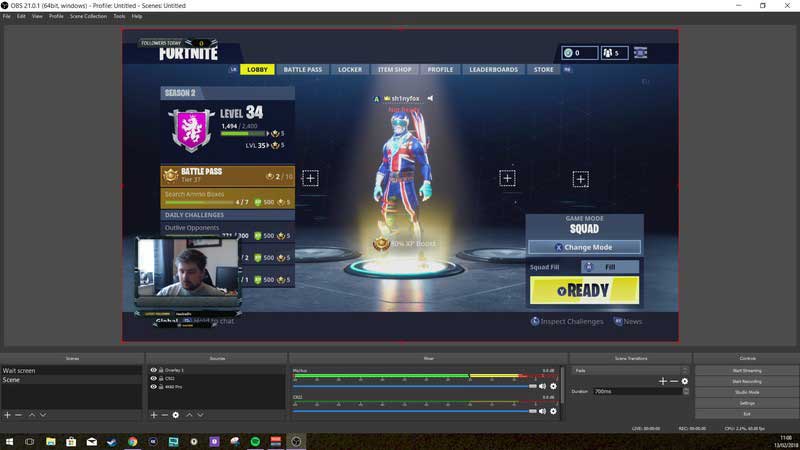
Часть 2: Отличные возможности программного обеспечения для потоковой передачи OBS
1. Запишите несколько источников
Это больше, чем захват игры, но он также позволяет вам добавить Windows Capture, Monitor Capture, Image, Image Slide Show, Global Source, Text и Video Capture Device. Кроме того, OBS также позволяет захватывать курсор мыши, растягивать изображение на экране, инвертировать курсор при щелчке и т. Д.
В отличие от других регистраторов игрового процесса, OBS не записывает видео с наложением внутри игры. Вместо этого он просто выполняет всю работу в фоновом режиме. Благодаря отличным характеристикам записи OBS, это один из самых популярных игровых рекордеров.
2. Пользовательское разрешение и частота кадров.
Когда вам нужно захватить желаемые видео и аудио файлы, вы можете выбрать нужный видеоадаптер, настроить разрешение видео / соотношение сторон, выбрать количество мониторов, установить желаемый FPS и выбрать желаемые фильтры для желаемого игрового процесса, например зеленый экран OBS, чтобы настроить фон видео.
Он также позволяет записывать звуковую карту вашего компьютера и встроенный микрофон. Есть дополнительные функции для использования push-to-talk, отключения / включения микрофона, усиления рабочего стола, усиления MIC / AUX и смещения синхронизации микрофона. Вы всегда можете добавить комментарии или свой голос по желанию.
3. Прямая трансляция на несколько платформ
Он позволяет вам вести прямые трансляции на Twitch, YouTube, Facebook, Huya, Douyu, VK и любой другой сервер RTMP. Вы также можете добавить другие элементы в свой поток или запись, включая снимок с веб-камеры «картинка в картинке», персонализированные водяные знаки и многое другое. Кроме того, вы также можете настроить презентацию Zoom или транслировать Microsoft Team.
Часть 3: Бесплатное ли программное обеспечение Open Broadcaster
Программное обеспечение OBS это бесплатное программное обеспечение с открытым исходным кодом для записи видео и потокового вещания. Он не предлагает бесплатную пробную версию и не предлагает корпоративных тарифных планов на выбор. Программа записи экрана доступна на нескольких языках, которые вы можете выбрать в настройках или установить дополнительные плагины.
Часть 4: Часто задаваемые вопросы о программе записи экрана OBS, которую вы должны знать
Почему я ничего не слышу, когда OBS открыто?
Когда вы используете гарнитуру, это должно быть вызвано конструкцией, лежащей в основе Bluetooth. Запись OBS переведет всю гарнитуру в режим гарнитуры. Поскольку ваш звук находится на устройстве в режиме стереозвука, вы ничего не получаете, поскольку режим гарнитуры является взаимоисключающим с режимом стереозвука и имеет приоритет.
Как добиться наилучшего качества с записью OBS?
Чтобы записать видео наилучшего качества с помощью записи OBS, вы должны сбалансировать свои настройки, настроить параметры захвата видео, такие как 30 кадров в секунду для большинства потребностей, выбрать простой режим видеозаписи, изменить битрейт на 12000, использование ЦП на сверхбыстрое и убедитесь, что кодировщик x264.
Действительно ли OBS безопасен и надежен?
Просто убедитесь, что вы загрузили прямую трансляцию OBS с официального сайта. Это безопасный и надежный видеомагнитофон с открытым исходным кодом для Windows, Mac и Linux без какой-либо дополнительной оплаты. Более того, вы можете найти рекомендации по программе на нескольких платформах.
Часть 5: 3 лучших альтернативы снимку экрана OBS
1. Программа записи экрана Aiseesoft — лучшая альтернатива OBS с простым пользовательским интерфейсом.
Когда вам нужно получить простой игровой рекордер для записи игрового видео, Программа записи экрана Aiseesoft — лучшая альтернатива потоковой передаче OBS в реальном времени, которая фиксирует все действия на экране, видео с веб-камеры, голос микрофона и системный звук.
2. Camtasia — альтернатива OBS для записи высококачественного игрового видео
Если вам нужно снимать игровые видеоролики в высоком качестве, Camtasia — еще одно средство записи экрана для создания профессиональных видеоклипов в качестве альтернативы OBS на вашем ПК с Windows. Это универсальное средство записи экрана и видеоредактор для создания профессионально выглядящих видеороликов.
3. Bandicam — программная альтернатива OBS с игровым режимом
Как насчет игрового режима записи экрана? Bandicam — еще один вариант для захвата игрового видео. Это позволяет записать определенную область на экране ПК или захватить игру, в которой используются графические технологии DirectX / OpenGL / Vulkan.
Программное обеспечение OBS предназначено для записи высококачественных игровых видеороликов. Но он также предоставляет отличные функции для записи экрана и записи звука. Когда у вас есть нужные видео, вы также можете поделиться ими с несколькими игровыми каналами или на веб-сайтах социальных сетей. Но если вам нужны альтернативы OBS для записи действий на экране, вы можете просто загрузить рекомендуемые устройства записи экрана из статьи.
Вам это помогло?
133Голоса
ДА Спасибо за то, что дали нам знать! Нет Спасибо за то, что дали нам знать!
Больше от TopSevenReviews
Запечатлейте каждый момент на рабочем столе, в браузерах, программах и веб-камере.
Источник: www.topsevenreviews.com
Настройка и проведение вебинара через OBS Studio

Донецкий национальный университет. Учетно-финансовый факультет, специальность «Учет и аудит» (2014-2018). Кафедра философии, специальность «Социальная философия» (2018-2021).
Дата публикации:
Время прочтения:
Видеовстречи с возможностью записи без ограничений по времени
OBS Studio — востребованная программа, которая помогает настраивать вебинары, прямые эфиры, видеоуроки . Настройка занимает не более 10 минут, а в результате вы получаете надежную трансляцию в высоком разрешении. Как это сделать? Читайте ниже!
Что такое OBS Studio
OBS Studio — программа для захвата экрана. Она помогает запустить трансляцию с компьютера или планшета. Благодаря ее функционалу можно провести вебинар, видеоурок или стрим с помощью YouTube.
Вебинар через OBS — все более востребованная опция. Почему? Благодаря сервису можно настроить захват видео и аудиосопровождения. Главный плюс платформы для многих пользователей в том, что запустить вебинар можно бесплатно. Также можно настроить OBS в качестве посредника для стрима, если он проводится на YouTube или Twitch.
Раскроем подробнее главный функционал системы:
- доступен захват видео на экране и аудио;
- можно запускать трансляцию в прямом эфире или записывать обычное видео;
- относительно простой интерфейс, если пользователь разбирается в функционале программы;
- лидер среди бесплатных программ по обширности услуг;
- не занимает много места в памяти ПК, можно скачать за несколько минут.
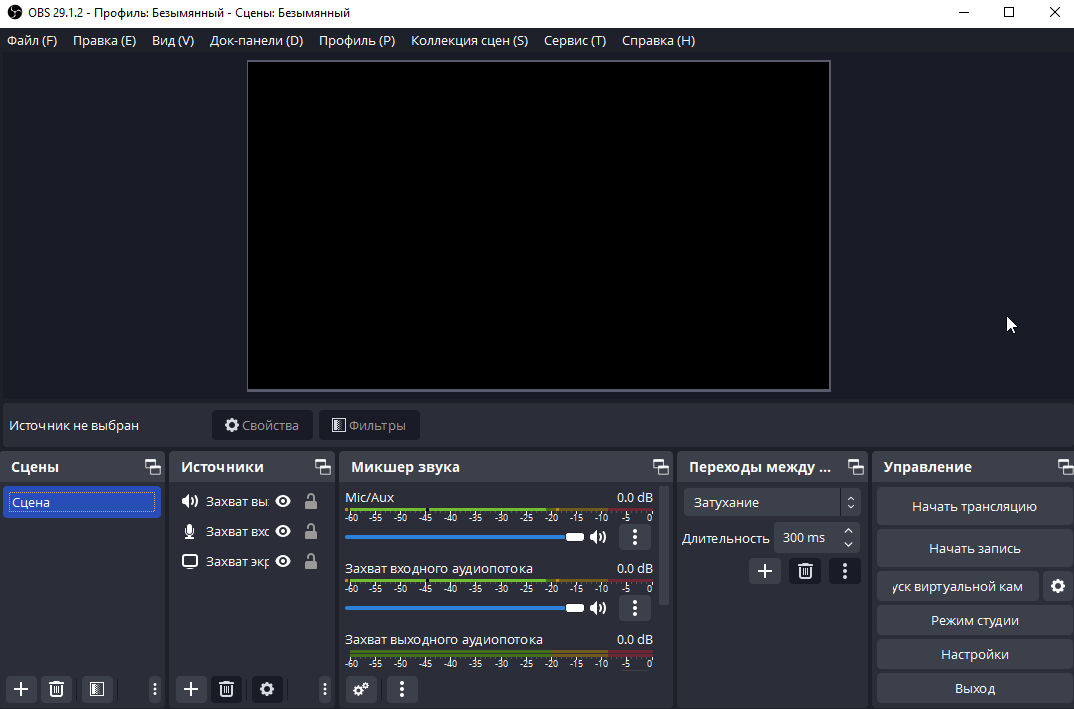
Стартовая страница OBS Studio
Важно помнить: функции программы OBS будут доступны, только если ПК обладает такими мощностями:
- скорость интернета не менее 100 мбит/с;
- оперативка девайса от 4 Гб, а ОС — не менее Windows 7;
- не менее Intel Core i3 последнего поколения;
- особые требования к видеокарте, выбирайте Nvidia GTX 550, AMD Radeon 6770 (DirectX 10) и более современные решения.
Настроить программу можно за несколько минут. О том, как это сделать, читайте ниже!
Зачем использовать OBS Studio для проведения вебинаров?
Возможности настройки приложения делают OBS лучшим сервисом для потокового вещания. Вот почему аудитория предпочитает с помощью OBS настраивать свои вебинары и видеоуроки:
- система помогает настроить сцены в неограниченном количестве, а также — источники в этих сценах;
- вы также можете создавать коллекции после настройки сцен, чтобы сохранять организацию для разных потоков трансляции;
- вы можете задать настройку аудио в программном микшере, исходя из заданных параметров сцены;
- доступны несколько источников, которые помогут транслировать живой вебинар на разные гаджеты;
- возможности кодирования расширены благодаря x264, AMD Advanced Media Framework и NVENC.
Все эти функции помогут быстро и без проблем настроить захват экрана и провести вебинары. Перейдем к практической части! Ниже поговорим о том, как установить OBS и вести трансляцию там.
Установка OBS Studio
Установить программу просто — она подойдет любой ОС. Для удобства пользователей на сайте компании предложено разделение на Mac, Windows и Linux. Все, что вам нужно, — воспользоваться браузером, нажать на клавишу нужной ОС, и файл начнет автоматически загружаться.
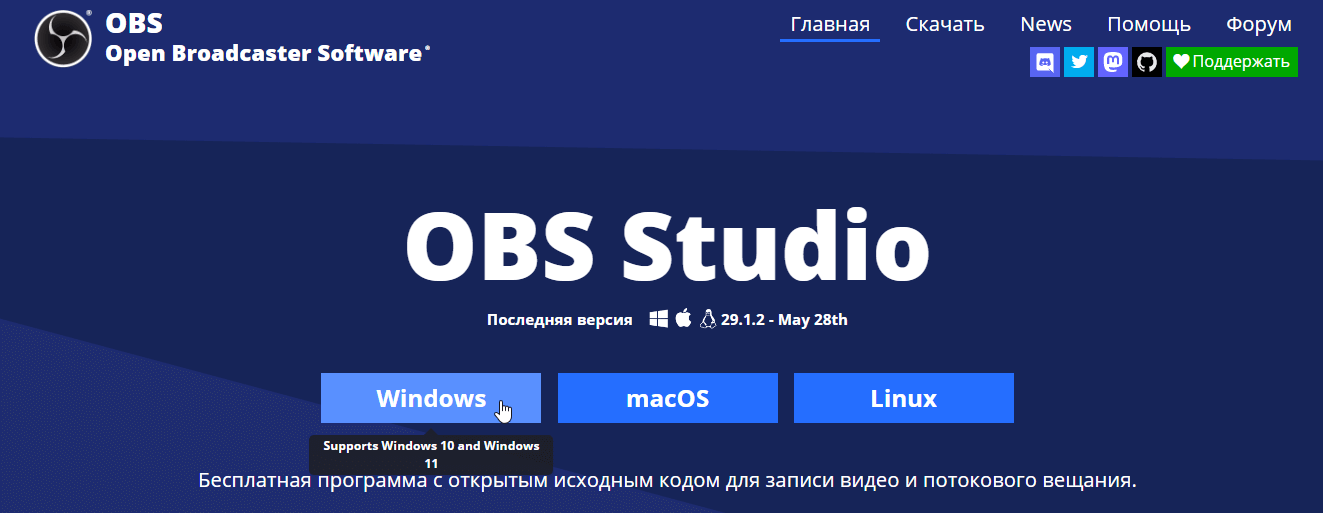
Как скачать OBS с платформы
После загрузки установочного пакета его нужно распаковать. Выгрузите нужные данные из архива и запустите установку на компьютер. Всего несколько минут — и можно делать запись экрана.
Настройка OBS для проведения живого вебинара
Чтобы запустить с OBS вебинар, настройте программу. Выберите в нижнем меню раздел «Настройки», подраздел «Общие».
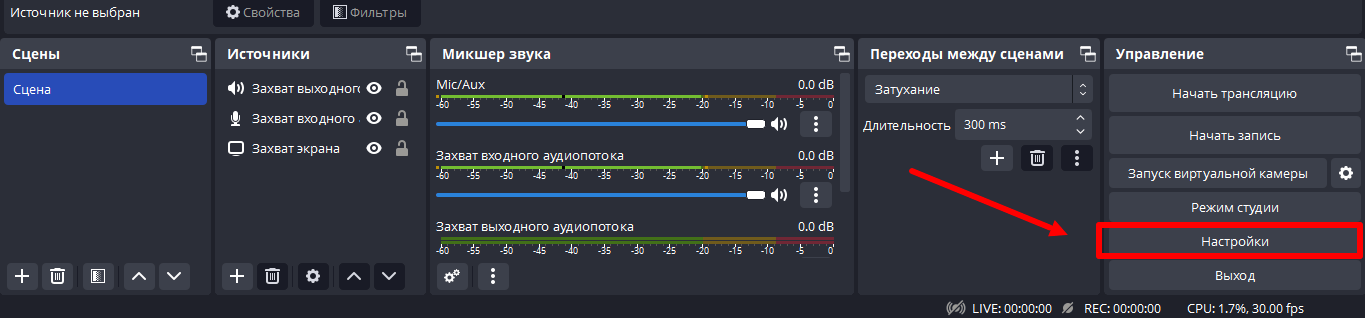
При желании, чтобы трансляция также записывалась на ПК, нужно поставить галочку в графе, как на картинке.
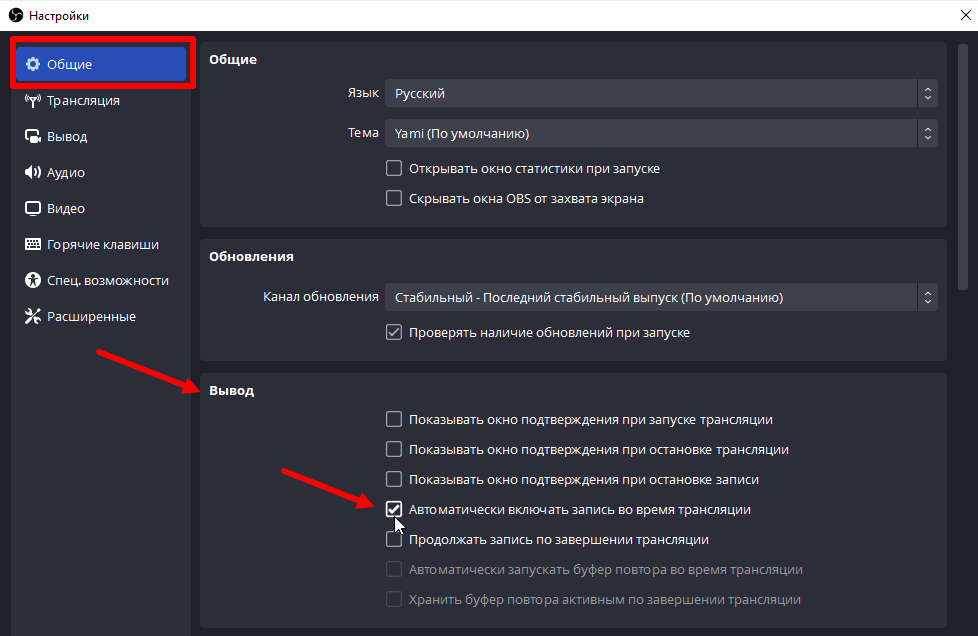
Далее стоит нажать кнопку «Трансляция» и установить «Сервис — настраиваемый». Исходя из того, где вы планируете запустить видео (YouTube, Twitch, VK), нужно выбрать вервер и ключ потока (об этом рассказываем ниже).
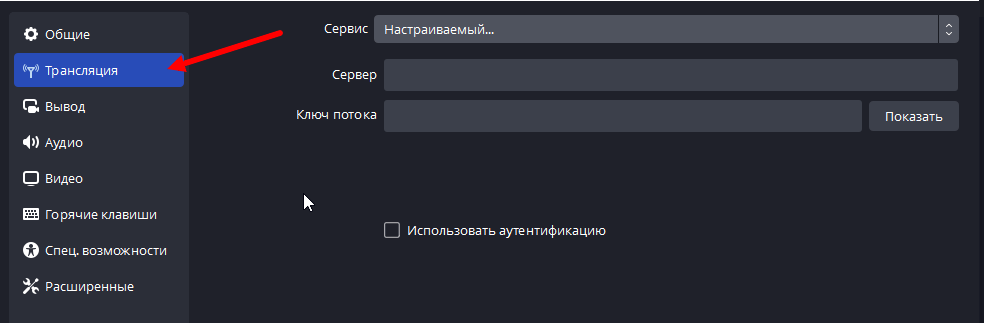
Затем нажмите кнопку «Вывод». Здесь собрано множество функций, разберемся в них подробнее.
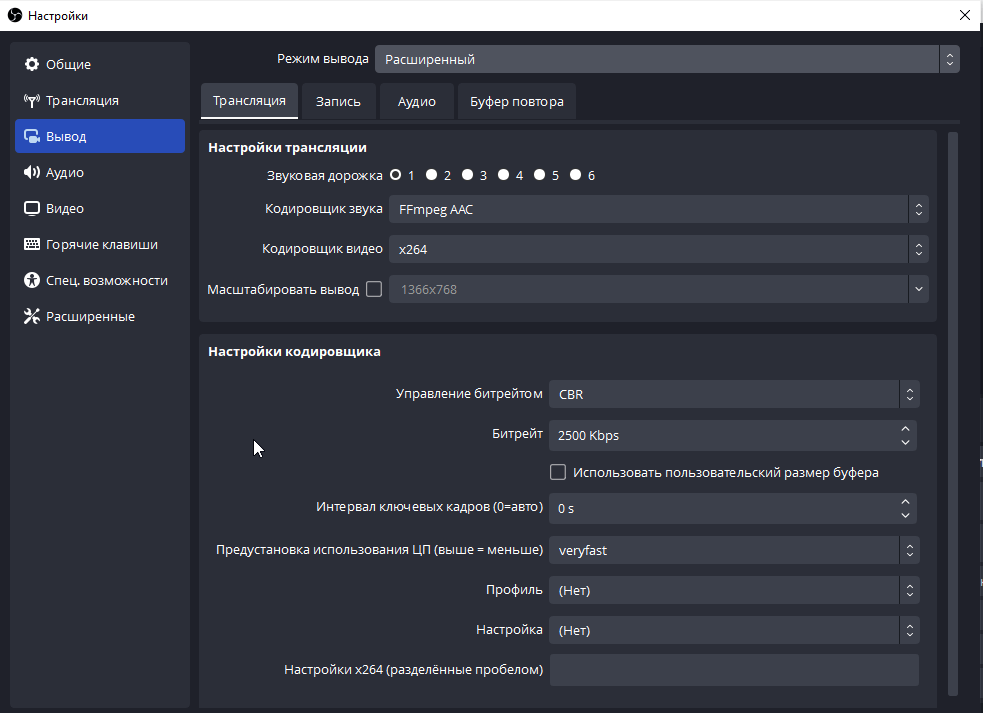
Главный функционал раздела:
- «Режим вывода». Если вы указываете простой режим, ниже нужно установить формат записи mp 4. А если расширенный — настройки будут зависеть от вашего комьютера. Тогда в разделе «Потоковое вещание» стоит задать ваш кодировщик (чаще всего это NVENV H.264);
- масштабирование вывода. Если цель работы с OBS Studio создание видео высокого разрешения в стандартном размере, а исходник, например, квадратный, можно подогнать размеры под 720р или 1080р;
- управление битрейтом. Здесь нужно нажать на сворачивающуюся кнопку и выбрать CBR. Чем больше битрейт, тем лучше визуал, но одновременно с этим идет пропорциональная нагрузка на видеокарту;
- интервал ключевых кадров — задаем 0 s;
- раздел «Профиль» стоит настраивать, исходя из возможностей компьютера. Чаще всего старые модели ПО выбирают «Main», а новые «High».
Не забывайте нажимать на кнопку «Применить», а после — «Ок»!
Во вкладке «Запись» нужно выбрать цифру 2 в строке «Звуковые дорожки». Это позволит редактировать фоновые звуки и запись голоса отдельно после трансляции. Также важно задать путь, куда будет сохранено видео.
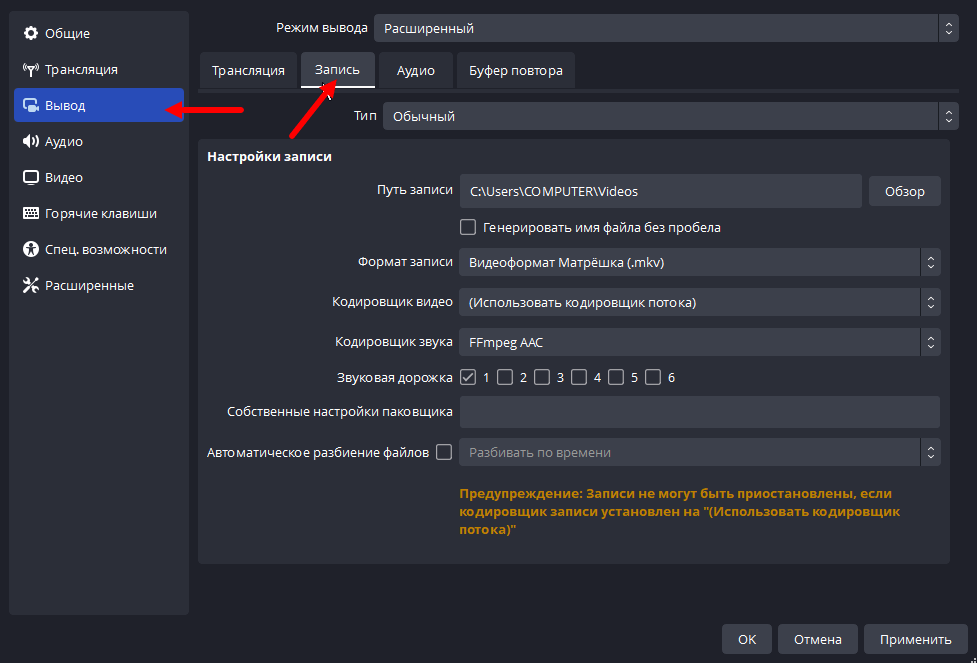
В ходе настроек вебинара нужно также открыть вкладку «Аудио». В этом разделе подключите столько устройств для записи звука, сколько нужно. Также задайте качество, число каналов, задержку и выключение микрофона.
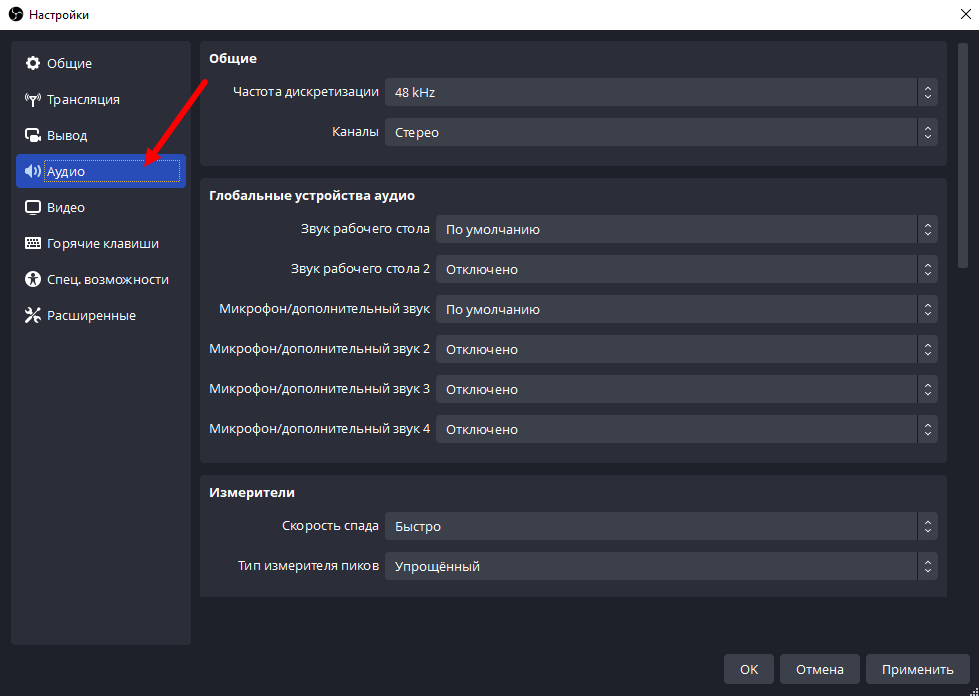
Следующая вкладка — «Видео». Здесь можно настроить разрешение эфира и фильтр масштабирования.
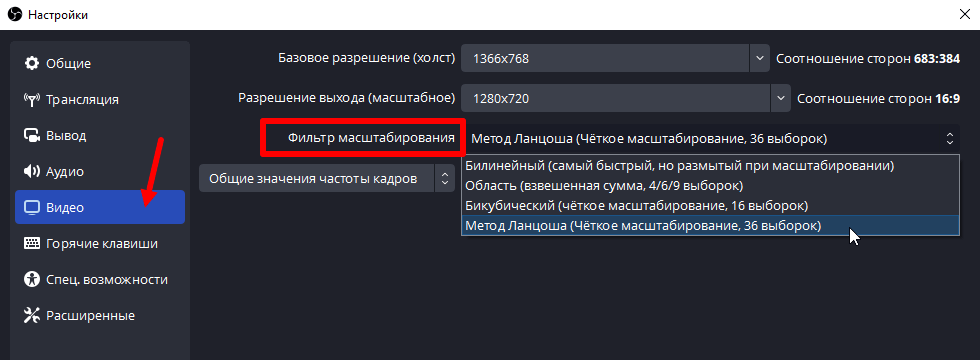
Во вкладке «Фильтр масштабирования» выберите один из следующих форматов:
- билинейный. Этот вариант оптимален для слабых ПК, которые смогут поддерживать среднее качество трансляции. Участники эфира будут видеть нечеткую картинку;
- бикубический. Это — самый распространенный вариант, который показывают стримеры. Удобное сочетание нагрузки на видеокарту и приличного качества;
- метод Ланцоша. Это максимальное качество видео, но и одновременно с этим — нагрузка на компьютер. Если у ПК слабая видеокарта или процессор, пользователи выбирают бикубический метод.
Следующий раздел — «Горячие клавиши». Здесь добавьте удобные для вас комбинации.
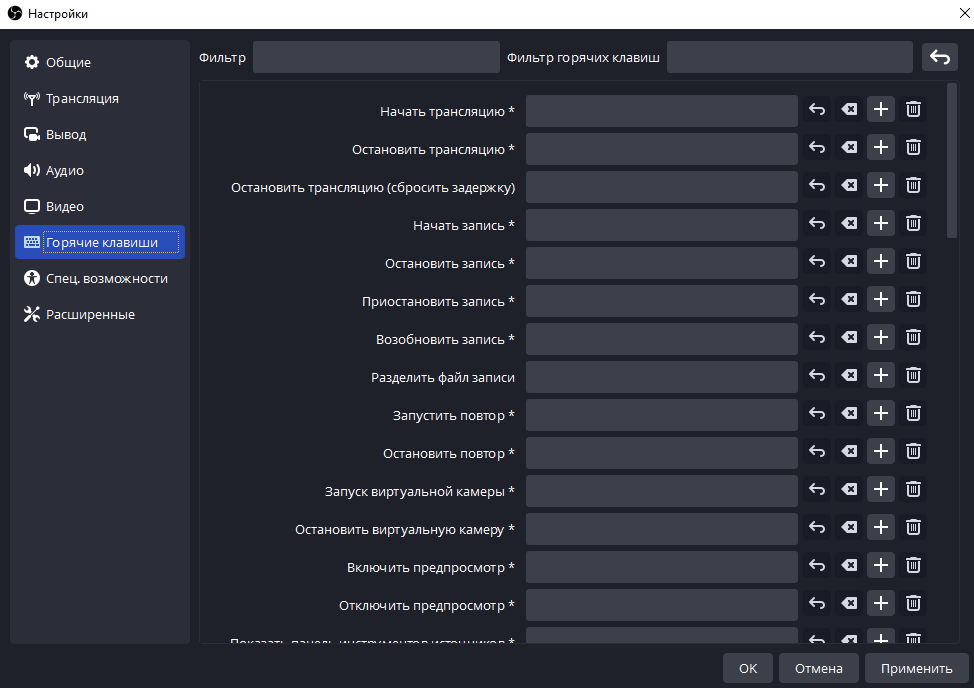
Во вкладке «Расширенные настройки» рекомендуем выбрать высокий приоритет. Тогда фоновые программы, ссылки и сервисы не буду занимать ресурсы ПК.
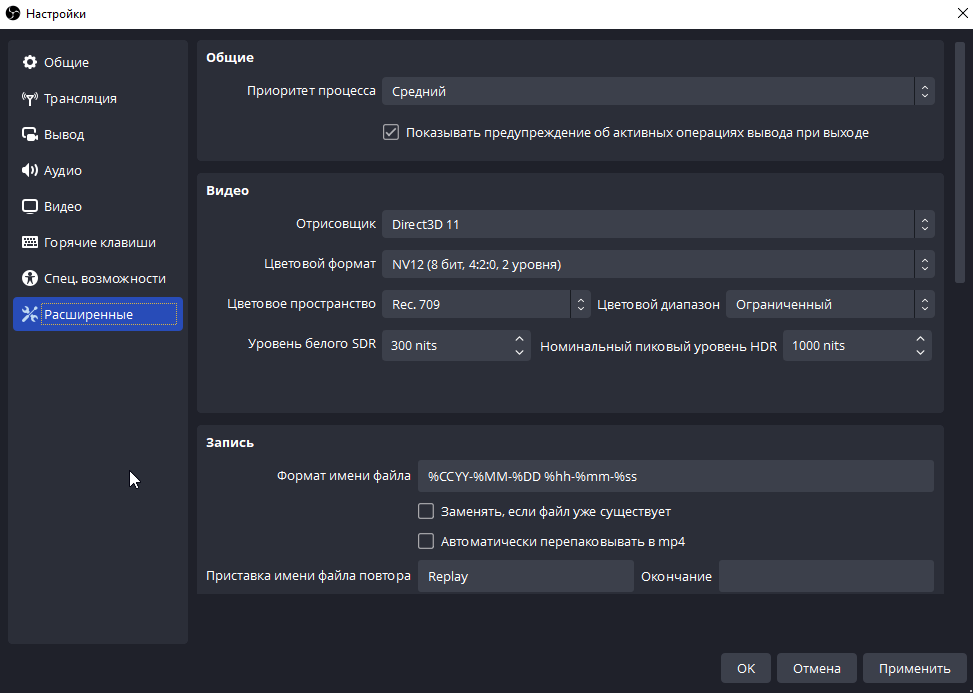
Помните: в конце обязательно нажать на клавишу «Применить», а потом — на кнопку «Ок». Программа готова. Можно переходить к презентации и вебинарам.
Стоит вернуться на главный экран и нажать на плюс. Так вы создадите первую сцену.
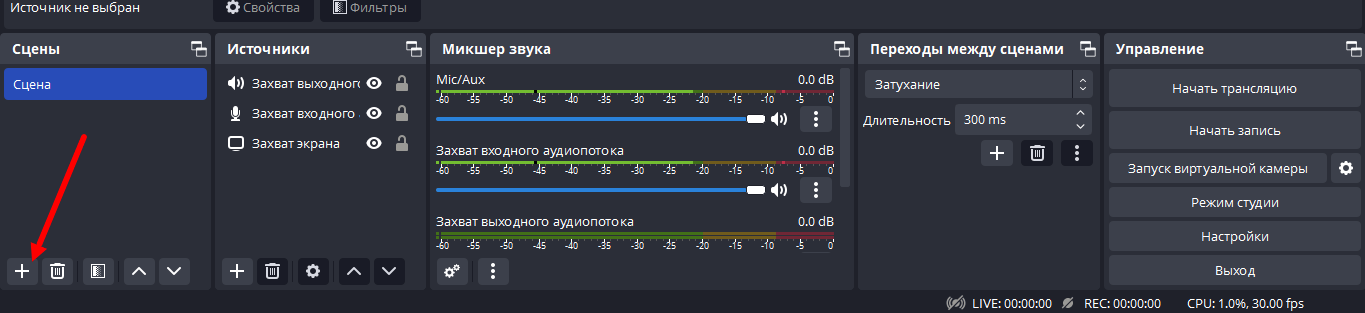
Далее на экране появится окно с названием — впишите его. Также добавьте источники, а именно: камеру и захват окна.
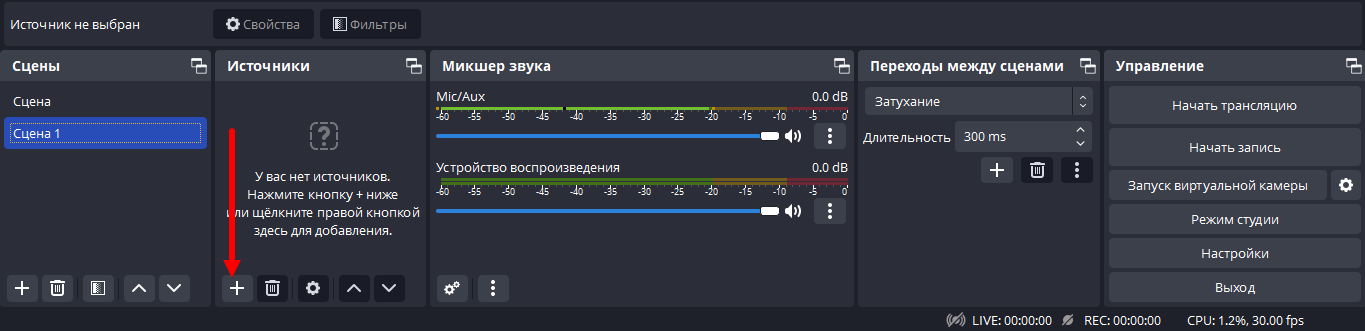
После их добавления на экране появится трансляция подключенной камеры и запись экрана. Обе картинки можно регулировать. Выглядит это так:
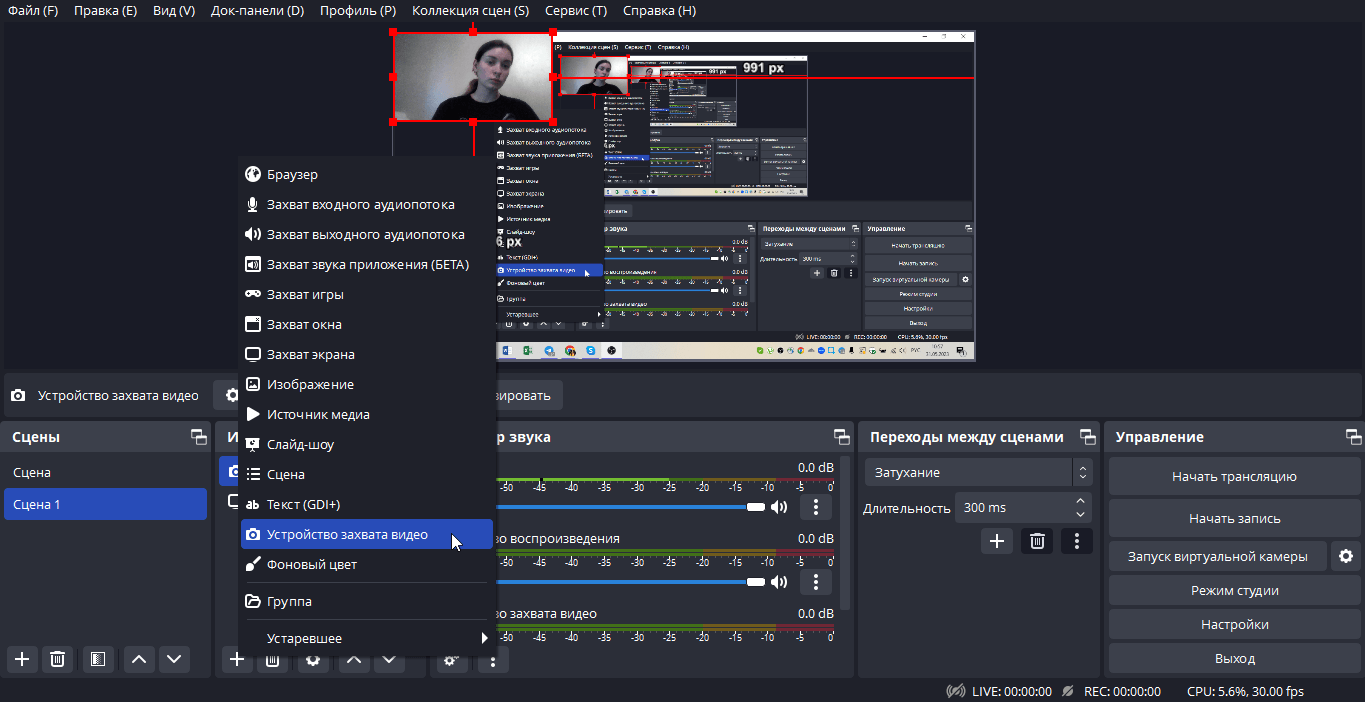
Далее также в разделе «Источники» нужно выбрать «Захват окна». Система предложит варианты конкретного окна — выберите нужный и нажмите «Ок».
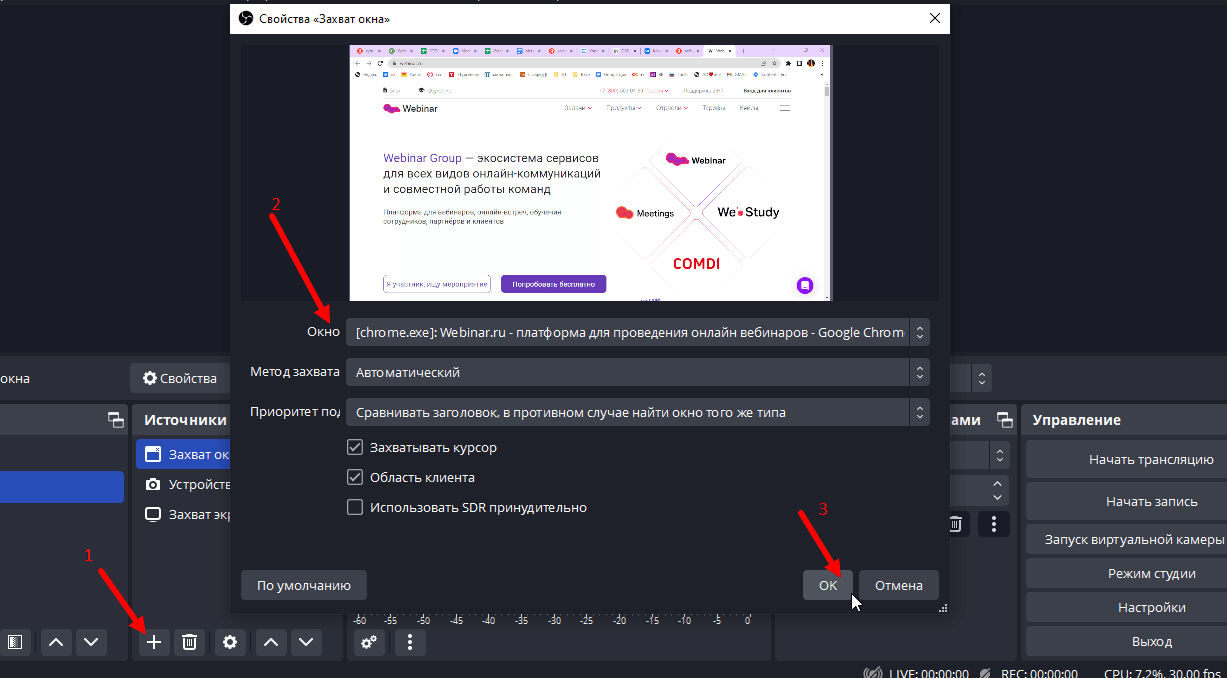
Затем с помощью стрелок отрегулируйте очередность окон. Так зрителям будет виден и спикер, и презентация.
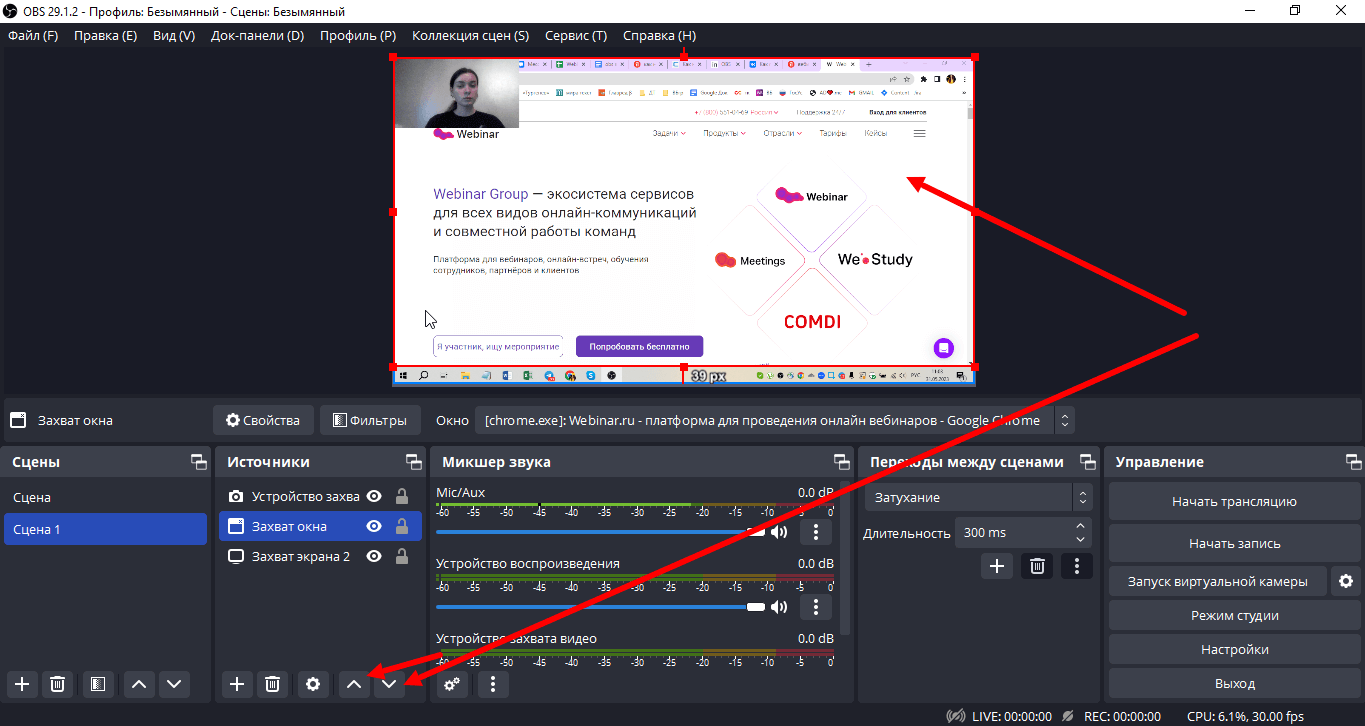
Дальше следует настройка источника трансляции. Подключать можно разные сайты, но удобнее всего это делать через YouTube, VK или Twitch. Разберем порядок на примере VK. В первую очередь нужно начать запуск трансляции.
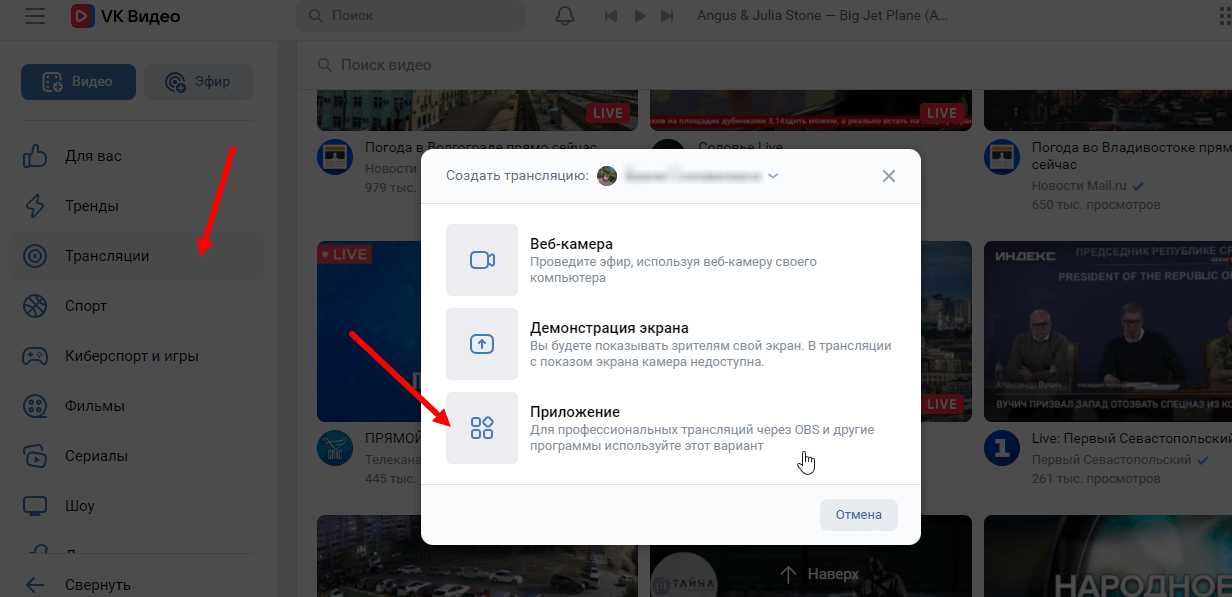
Сделать это можно из раздела VK Видео, в подразделе «Трансляции». Выбирать нужно «Приложение», так как только этот вариант позволит синхронизировать источник эфира и OBS.

Затем заполните все предложенные поля и загрузите обложку. Ключ можно ввести одноразовый и тогда его нужно будет вводить каждый раз, либо многоразовый — и тогда он будет автоматически добавляться при каждом прямом эфире.
После заполнения информацией этого раздела смело нажимайте на кнопку «Предварительный просмотр», а после — «Сохранить». Тогда вы увидите новое окно с предпросмотром. Нужно нажать на «URL / KEY». Эти параметры важно задать для корректного отображения видео через OBS.
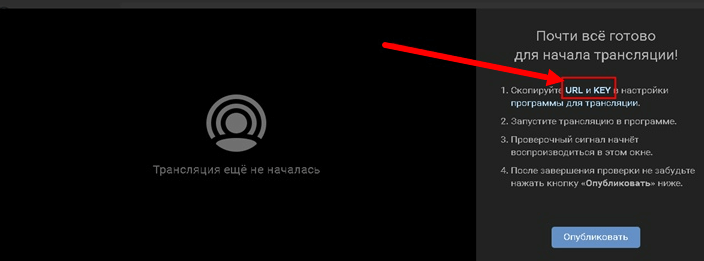
Нажмите на указанную ссылку и скопируйте данные. Не закрывая браузер, отправляйтесь в OBS. Там нужно проделать такой путь: «Настройки — Трансляция — Сервер и Ключ потока».

Почти все готово! Осталось протестировать трансляцию и запустить ее. Для этого нажмите на клавишу «Начать трансляцию» на главном экране OBS.
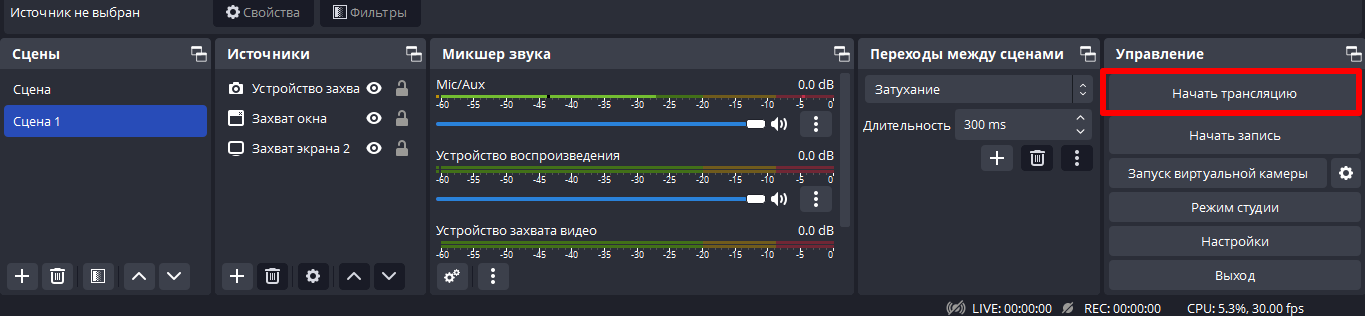
Затем — перейдите в VK, в окно предварительного просмотра. В зависимости от скорости интернета трансляция начнется за считанные секунды. Далее — нажмите кнопку «Запустить» или «Опубликовать» (зависит от версии программы).
Это все! Вебинар запущен, осталось дождаться зрителей, которым вы заранее выслали приглашения!
Источник: webinar.ru